Panduan memulai untuk live stream HLS
Halaman ini menunjukkan cara membuat tugas live stream HLS dasar menggunakan setelan default Live Stream API dan curl, PowerShell, atau library klien.
Anda juga dapat melakukan panduan memulai ini langsung di Google Cloud konsol menggunakan salah satu bahasa pemrograman berikut:
Sebelum memulai
- Sign in to your Google Cloud account. If you're new to Google Cloud, create an account to evaluate how our products perform in real-world scenarios. New customers also get $300 in free credits to run, test, and deploy workloads.
-
Install the Google Cloud CLI.
-
Jika Anda menggunakan penyedia identitas (IdP) eksternal, Anda harus login ke gcloud CLI dengan identitas gabungan Anda terlebih dahulu.
-
Untuk melakukan inisialisasi gcloud CLI, jalankan perintah berikut:
gcloud init -
Create or select a Google Cloud project.
Roles required to select or create a project
- Select a project: Selecting a project doesn't require a specific IAM role—you can select any project that you've been granted a role on.
-
Create a project: To create a project, you need the Project Creator
(
roles/resourcemanager.projectCreator), which contains theresourcemanager.projects.createpermission. Learn how to grant roles.
-
Create a Google Cloud project:
gcloud projects create PROJECT_ID
Replace
PROJECT_IDwith a name for the Google Cloud project you are creating. -
Select the Google Cloud project that you created:
gcloud config set project PROJECT_ID
Replace
PROJECT_IDwith your Google Cloud project name.
-
Verify that billing is enabled for your Google Cloud project.
-
Enable the Live Stream API:
Roles required to enable APIs
To enable APIs, you need the Service Usage Admin IAM role (
roles/serviceusage.serviceUsageAdmin), which contains theserviceusage.services.enablepermission. Learn how to grant roles.gcloud services enable livestream.googleapis.com
-
Create local authentication credentials for your user account:
gcloud auth application-default login
If an authentication error is returned, and you are using an external identity provider (IdP), confirm that you have signed in to the gcloud CLI with your federated identity.
-
Grant roles to your user account. Run the following command once for each of the following IAM roles:
roles/livestream.editor, roles/storage.admingcloud projects add-iam-policy-binding PROJECT_ID --member="user:USER_IDENTIFIER" --role=ROLE
Replace the following:
PROJECT_ID: Your project ID.USER_IDENTIFIER: The identifier for your user account. For example,myemail@example.com.ROLE: The IAM role that you grant to your user account.
-
Install the Google Cloud CLI.
-
Jika Anda menggunakan penyedia identitas (IdP) eksternal, Anda harus login ke gcloud CLI dengan identitas gabungan Anda terlebih dahulu.
-
Untuk melakukan inisialisasi gcloud CLI, jalankan perintah berikut:
gcloud init -
Create or select a Google Cloud project.
Roles required to select or create a project
- Select a project: Selecting a project doesn't require a specific IAM role—you can select any project that you've been granted a role on.
-
Create a project: To create a project, you need the Project Creator
(
roles/resourcemanager.projectCreator), which contains theresourcemanager.projects.createpermission. Learn how to grant roles.
-
Create a Google Cloud project:
gcloud projects create PROJECT_ID
Replace
PROJECT_IDwith a name for the Google Cloud project you are creating. -
Select the Google Cloud project that you created:
gcloud config set project PROJECT_ID
Replace
PROJECT_IDwith your Google Cloud project name.
-
Verify that billing is enabled for your Google Cloud project.
-
Enable the Live Stream API:
Roles required to enable APIs
To enable APIs, you need the Service Usage Admin IAM role (
roles/serviceusage.serviceUsageAdmin), which contains theserviceusage.services.enablepermission. Learn how to grant roles.gcloud services enable livestream.googleapis.com
-
Create local authentication credentials for your user account:
gcloud auth application-default login
If an authentication error is returned, and you are using an external identity provider (IdP), confirm that you have signed in to the gcloud CLI with your federated identity.
-
Grant roles to your user account. Run the following command once for each of the following IAM roles:
roles/livestream.editor, roles/storage.admingcloud projects add-iam-policy-binding PROJECT_ID --member="user:USER_IDENTIFIER" --role=ROLE
Replace the following:
PROJECT_ID: Your project ID.USER_IDENTIFIER: The identifier for your user account. For example,myemail@example.com.ROLE: The IAM role that you grant to your user account.
-
Create a Cloud Storage bucket:
gcloud storage buckets create gs://BUCKET_NAME
BUCKET_NAMEwith a bucket name that meets the bucket naming requirements.Menginstal encoder
Untuk menggunakan API, Anda memerlukan encoder untuk membuat aliran input yang diproses oleh API.
Instal
ffmpegkarena halaman ini membahas cara menggunakanffmpeguntuk membuat aliran input. Anda dapat menginstalnya di Cloud Shell menggunakan perintah berikut.sudo apt install ffmpegMembuat endpoint input
Untuk memulai live stream, Anda harus menggunakan metode
projects.locations.inputs.createterlebih dahulu untuk membuat endpoint input. Anda mengirimkan aliran input ke endpoint ini.REST
Sebelum menggunakan salah satu data permintaan, lakukan penggantian berikut:
PROJECT_NUMBER: nomor Google Cloud project Anda; nomor ini ada di kolom Project number di halaman IAM SettingsLOCATION: lokasi tempat membuat endpoint input; gunakan salah satu region yang didukungTampilkan lokasius-central1us-east1us-east4us-west1us-west2northamerica-northeast1southamerica-east1asia-east1asia-east2asia-south1asia-northeast1asia-southeast1australia-southeast1europe-north1europe-west1europe-west2europe-west3europe-west4
INPUT_ID: ID yang ditentukan pengguna untuk endpoint input baru yang akan dibuat (tempat Anda mengirimkan aliran input). Nilai ini harus terdiri dari 1-63 karakter, diawali dan diakhiri dengan[a-z0-9], dan dapat berisi tanda hubung (-) di antara karakter. Misalnya,my-input.
Untuk mengirim permintaan Anda, perluas salah satu opsi berikut:
Anda akan melihat respons JSON seperti berikut:
{ "name": "projects/PROJECT_NUMBER/locations/LOCATION/operations/OPERATION_ID", "metadata": { "@type": "type.googleapis.com/google.cloud.video.livestream.v1.OperationMetadata", "createTime": CREATE_TIME, "target": "projects/PROJECT_NUMBER/locations/LOCATION/inputs/INPUT_ID", "verb": "create", "requestedCancellation": false, "apiVersion": "v1" }, "done": false }C#
Untuk mempelajari cara menginstal dan menggunakan library klien untuk Live Stream API, lihat library klien Live Stream API. Untuk mengetahui informasi selengkapnya, lihat dokumentasi referensi API C# Live Stream API.
Untuk melakukan autentikasi ke Live Stream API, siapkan Kredensial Default Aplikasi. Untuk mengetahui informasi selengkapnya, lihat Menyiapkan autentikasi untuk lingkungan pengembangan lokal.
Go
Untuk mempelajari cara menginstal dan menggunakan library klien untuk Live Stream API, lihat library klien Live Stream API. Untuk mengetahui informasi selengkapnya, lihat dokumentasi referensi API Go Live Stream API.
Untuk melakukan autentikasi ke Live Stream API, siapkan Kredensial Default Aplikasi. Untuk mengetahui informasi selengkapnya, lihat Menyiapkan autentikasi untuk lingkungan pengembangan lokal.
Java
Untuk mempelajari cara menginstal dan menggunakan library klien untuk Live Stream API, lihat library klien Live Stream API. Untuk mengetahui informasi selengkapnya, lihat dokumentasi referensi API Java Live Stream API.
Untuk melakukan autentikasi ke Live Stream API, siapkan Kredensial Default Aplikasi. Untuk mengetahui informasi selengkapnya, lihat Menyiapkan autentikasi untuk lingkungan pengembangan lokal.
Node.js
Untuk mempelajari cara menginstal dan menggunakan library klien untuk Live Stream API, lihat library klien Live Stream API. Untuk mengetahui informasi selengkapnya, lihat dokumentasi referensi API Node.js Live Stream API.
Untuk melakukan autentikasi ke Live Stream API, siapkan Kredensial Default Aplikasi. Untuk mengetahui informasi selengkapnya, lihat Menyiapkan autentikasi untuk lingkungan pengembangan lokal.
PHP
Untuk mempelajari cara menginstal dan menggunakan library klien untuk Live Stream API, lihat library klien Live Stream API. Untuk mengetahui informasi selengkapnya, lihat dokumentasi referensi API PHP Live Stream API.
Untuk melakukan autentikasi ke Live Stream API, siapkan Kredensial Default Aplikasi. Untuk mengetahui informasi selengkapnya, lihat Menyiapkan autentikasi untuk lingkungan pengembangan lokal.
Python
Untuk mempelajari cara menginstal dan menggunakan library klien untuk Live Stream API, lihat library klien Live Stream API. Untuk mengetahui informasi selengkapnya, lihat dokumentasi referensi API Python Live Stream API.
Untuk melakukan autentikasi ke Live Stream API, siapkan Kredensial Default Aplikasi. Untuk mengetahui informasi selengkapnya, lihat Menyiapkan autentikasi untuk lingkungan pengembangan lokal.
Ruby
Untuk mempelajari cara menginstal dan menggunakan library klien untuk Live Stream API, lihat library klien Live Stream API. Untuk mengetahui informasi selengkapnya, lihat dokumentasi referensi API Ruby Live Stream API.
Untuk melakukan autentikasi ke Live Stream API, siapkan Kredensial Default Aplikasi. Untuk mengetahui informasi selengkapnya, lihat Menyiapkan autentikasi untuk lingkungan pengembangan lokal.
Salin OPERATION_ID yang ditampilkan untuk digunakan di bagian berikutnya.
Periksa hasilnya
Gunakan metode
projects.locations.operations.getuntuk memeriksa apakah endpoint input telah dibuat. Jika respons berisi"done: false", ulangi perintah hingga respons berisi"done: true". Membuat endpoint input pertama di suatu region dapat memerlukan waktu hingga 10 menit.Sebelum menggunakan salah satu data permintaan, lakukan penggantian berikut:
PROJECT_NUMBER: nomor Google Cloud project Anda; nomor ini ada di kolom Project number di halaman IAM SettingsLOCATION: lokasi tempat endpoint input Anda berada; gunakan salah satu region yang didukungTampilkan lokasius-central1us-east1us-east4us-west1us-west2northamerica-northeast1southamerica-east1asia-east1asia-east2asia-south1asia-northeast1asia-southeast1australia-southeast1europe-north1europe-west1europe-west2europe-west3europe-west4
OPERATION_ID: ID untuk operasi
Untuk mengirim permintaan Anda, perluas salah satu opsi berikut:
Anda akan melihat respons JSON seperti berikut:
{ "name": "projects/PROJECT_NUMBER/locations/LOCATION/operations/OPERATION_ID", "metadata": { "@type": "type.googleapis.com/google.cloud.video.livestream.v1.OperationMetadata", "createTime": CREATE_TIME, "endTime": END_TIME, "target": "projects/PROJECT_NUMBER/locations/LOCATION/inputs/INPUT_ID", "verb": "create", "requestedCancellation": false, "apiVersion": "v1" }, "done": true, "response": { "@type": "type.googleapis.com/google.cloud.video.livestream.v1.Input", "name": "projects/PROJECT_NUMBER/locations/LOCATION/inputs/INPUT_ID", "createTime": CREATE_TIME, "updateTime": UPDATE_TIME, "type": "RTMP_PUSH", "uri": INPUT_STREAM_URI, # For example, "rtmp://1.2.3.4/live/b8ebdd94-c8d9-4d88-a16e-b963c43a953b", "tier": "HD" } }Temukan kolom
uridan salin INPUT_STREAM_URI yang ditampilkan untuk digunakan nanti di bagian Kirimkan aliran input.Membuat saluran
Untuk mentranskode streaming input menjadi streaming output, Anda perlu membuat resource channel.
Untuk membuat saluran, gunakan metode
projects.locations.channels.create. Contoh berikut membuat saluran yang menghasilkan live stream HLS yang terdiri dari satu perenderan definisi tinggi (1280x720).REST
Sebelum menggunakan salah satu data permintaan, lakukan penggantian berikut:
PROJECT_NUMBER: nomor Google Cloud project Anda; nomor ini ada di kolom Project number di halaman IAM SettingsLOCATION: lokasi tempat membuat channel; gunakan salah satu region yang didukungTampilkan lokasius-central1us-east1us-east4us-west1us-west2northamerica-northeast1southamerica-east1asia-east1asia-east2asia-south1asia-northeast1asia-southeast1australia-southeast1europe-north1europe-west1europe-west2europe-west3europe-west4
CHANNEL_ID: ID yang ditentukan pengguna untuk channel yang akan dibuat; nilai ini harus terdiri dari 1-63 karakter, diawali dan diakhiri dengan[a-z0-9], dan dapat berisi tanda hubung (-) di antara karakterINPUT_ID: ID yang ditentukan pengguna untuk endpoint inputBUCKET_NAME: nama bucket Cloud Storage yang Anda buat untuk menyimpan file segmen dan manifes live stream
Untuk mengirim permintaan Anda, perluas salah satu opsi berikut:
Anda akan melihat respons JSON seperti berikut:
{ "name": "projects/PROJECT_NUMBER/locations/LOCATION/operations/OPERATION_ID", "metadata": { "@type": "type.googleapis.com/google.cloud.video.livestream.v1.OperationMetadata", "createTime": CREATE_TIME, "target": "projects/PROJECT_NUMBER/locations/LOCATION/channels/CHANNEL_ID", "verb": "create", "requestedCancellation": false, "apiVersion": "v1" }, "done": false }C#
Untuk mempelajari cara menginstal dan menggunakan library klien untuk Live Stream API, lihat library klien Live Stream API. Untuk mengetahui informasi selengkapnya, lihat dokumentasi referensi API C# Live Stream API.
Untuk melakukan autentikasi ke Live Stream API, siapkan Kredensial Default Aplikasi. Untuk mengetahui informasi selengkapnya, lihat Menyiapkan autentikasi untuk lingkungan pengembangan lokal.
Go
Untuk mempelajari cara menginstal dan menggunakan library klien untuk Live Stream API, lihat library klien Live Stream API. Untuk mengetahui informasi selengkapnya, lihat dokumentasi referensi API Go Live Stream API.
Untuk melakukan autentikasi ke Live Stream API, siapkan Kredensial Default Aplikasi. Untuk mengetahui informasi selengkapnya, lihat Menyiapkan autentikasi untuk lingkungan pengembangan lokal.
Java
Untuk mempelajari cara menginstal dan menggunakan library klien untuk Live Stream API, lihat library klien Live Stream API. Untuk mengetahui informasi selengkapnya, lihat dokumentasi referensi API Java Live Stream API.
Untuk melakukan autentikasi ke Live Stream API, siapkan Kredensial Default Aplikasi. Untuk mengetahui informasi selengkapnya, lihat Menyiapkan autentikasi untuk lingkungan pengembangan lokal.
Node.js
Untuk mempelajari cara menginstal dan menggunakan library klien untuk Live Stream API, lihat library klien Live Stream API. Untuk mengetahui informasi selengkapnya, lihat dokumentasi referensi API Node.js Live Stream API.
Untuk melakukan autentikasi ke Live Stream API, siapkan Kredensial Default Aplikasi. Untuk mengetahui informasi selengkapnya, lihat Menyiapkan autentikasi untuk lingkungan pengembangan lokal.
PHP
Untuk mempelajari cara menginstal dan menggunakan library klien untuk Live Stream API, lihat library klien Live Stream API. Untuk mengetahui informasi selengkapnya, lihat dokumentasi referensi API PHP Live Stream API.
Untuk melakukan autentikasi ke Live Stream API, siapkan Kredensial Default Aplikasi. Untuk mengetahui informasi selengkapnya, lihat Menyiapkan autentikasi untuk lingkungan pengembangan lokal.
Python
Untuk mempelajari cara menginstal dan menggunakan library klien untuk Live Stream API, lihat library klien Live Stream API. Untuk mengetahui informasi selengkapnya, lihat dokumentasi referensi API Python Live Stream API.
Untuk melakukan autentikasi ke Live Stream API, siapkan Kredensial Default Aplikasi. Untuk mengetahui informasi selengkapnya, lihat Menyiapkan autentikasi untuk lingkungan pengembangan lokal.
Ruby
Untuk mempelajari cara menginstal dan menggunakan library klien untuk Live Stream API, lihat library klien Live Stream API. Untuk mengetahui informasi selengkapnya, lihat dokumentasi referensi API Ruby Live Stream API.
Untuk melakukan autentikasi ke Live Stream API, siapkan Kredensial Default Aplikasi. Untuk mengetahui informasi selengkapnya, lihat Menyiapkan autentikasi untuk lingkungan pengembangan lokal.
Mendapatkan channel
Anda dapat memeriksa hasil operasi pembuatan channel menggunakan ID operasi baru.
Setelah channel dibuat, gunakan metode
projects.locations.channels.getuntuk mengkueri status channel.REST
Sebelum menggunakan salah satu data permintaan, lakukan penggantian berikut:
PROJECT_NUMBER: nomor Google Cloud project Anda; nomor ini ada di kolom Project number di halaman IAM SettingsLOCATION: lokasi tempat channel Anda berada; gunakan salah satu region yang didukungTampilkan lokasius-central1us-east1us-east4us-west1us-west2northamerica-northeast1southamerica-east1asia-east1asia-east2asia-south1asia-northeast1asia-southeast1australia-southeast1europe-north1europe-west1europe-west2europe-west3europe-west4
CHANNEL_ID: ID yang ditentukan pengguna untuk channel
Untuk mengirim permintaan Anda, perluas salah satu opsi berikut:
Anda akan melihat respons JSON seperti berikut:
{ "name": "projects/PROJECT_NUMBER/locations/LOCATION/channels/CHANNEL_ID", "createTime": CREATE_TIME, "updateTime": UPDATE_TIME, "inputAttachments": [ { "key": "INPUT_ID", "input": "projects/PROJECT_NUMBER/locations/LOCATION/inputs/INPUT_ID" } ], "activeInput": "INPUT_ID", "output": { "uri": "gs://BUCKET_NAME" }, "elementaryStreams": [ { "videoStream": { "h264": { "widthPixels": 1280, "heightPixels": 720, "frameRate": 30, "bitrateBps": 3000000, "gopDuration": "2s", "vbvSizeBits": 3000000, "vbvFullnessBits": 2700000, "entropyCoder": "cabac", "profile": "high" } }, "key": "es_video" }, { "audioStream": { "codec": "aac", "bitrateBps": 160000, "channelCount": 2, "channelLayout": ["fl", "fr"], "sampleRateHertz": 48000 }, "key": "es_audio" } ], "muxStreams": [ { "key": "mux_video_ts", "container": "ts", "elementaryStreams": ["es_video", "es_audio"], "segmentSettings": { "segmentDuration": "2s" } } ], "manifests": [ { "key": "manifest_hls", "fileName": "main.m3u8", "type": "HLS", "muxStreams": [ "mux_video_ts", ], "maxSegmentCount": 5, "segmentKeepDuration": "60s" } ], "streamingState": "STOPPED" }C#
Untuk mempelajari cara menginstal dan menggunakan library klien untuk Live Stream API, lihat library klien Live Stream API. Untuk mengetahui informasi selengkapnya, lihat dokumentasi referensi API C# Live Stream API.
Untuk melakukan autentikasi ke Live Stream API, siapkan Kredensial Default Aplikasi. Untuk mengetahui informasi selengkapnya, lihat Menyiapkan autentikasi untuk lingkungan pengembangan lokal.
Go
Untuk mempelajari cara menginstal dan menggunakan library klien untuk Live Stream API, lihat library klien Live Stream API. Untuk mengetahui informasi selengkapnya, lihat dokumentasi referensi API Go Live Stream API.
Untuk melakukan autentikasi ke Live Stream API, siapkan Kredensial Default Aplikasi. Untuk mengetahui informasi selengkapnya, lihat Menyiapkan autentikasi untuk lingkungan pengembangan lokal.
Java
Untuk mempelajari cara menginstal dan menggunakan library klien untuk Live Stream API, lihat library klien Live Stream API. Untuk mengetahui informasi selengkapnya, lihat dokumentasi referensi API Java Live Stream API.
Untuk melakukan autentikasi ke Live Stream API, siapkan Kredensial Default Aplikasi. Untuk mengetahui informasi selengkapnya, lihat Menyiapkan autentikasi untuk lingkungan pengembangan lokal.
Node.js
Untuk mempelajari cara menginstal dan menggunakan library klien untuk Live Stream API, lihat library klien Live Stream API. Untuk mengetahui informasi selengkapnya, lihat dokumentasi referensi API Node.js Live Stream API.
Untuk melakukan autentikasi ke Live Stream API, siapkan Kredensial Default Aplikasi. Untuk mengetahui informasi selengkapnya, lihat Menyiapkan autentikasi untuk lingkungan pengembangan lokal.
PHP
Untuk mempelajari cara menginstal dan menggunakan library klien untuk Live Stream API, lihat library klien Live Stream API. Untuk mengetahui informasi selengkapnya, lihat dokumentasi referensi API PHP Live Stream API.
Untuk melakukan autentikasi ke Live Stream API, siapkan Kredensial Default Aplikasi. Untuk mengetahui informasi selengkapnya, lihat Menyiapkan autentikasi untuk lingkungan pengembangan lokal.
Python
Untuk mempelajari cara menginstal dan menggunakan library klien untuk Live Stream API, lihat library klien Live Stream API. Untuk mengetahui informasi selengkapnya, lihat dokumentasi referensi API Python Live Stream API.
Untuk melakukan autentikasi ke Live Stream API, siapkan Kredensial Default Aplikasi. Untuk mengetahui informasi selengkapnya, lihat Menyiapkan autentikasi untuk lingkungan pengembangan lokal.
Ruby
Untuk mempelajari cara menginstal dan menggunakan library klien untuk Live Stream API, lihat library klien Live Stream API. Untuk mengetahui informasi selengkapnya, lihat dokumentasi referensi API Ruby Live Stream API.
Untuk melakukan autentikasi ke Live Stream API, siapkan Kredensial Default Aplikasi. Untuk mengetahui informasi selengkapnya, lihat Menyiapkan autentikasi untuk lingkungan pengembangan lokal.
Respons lengkap berisi kolom berikut. (Beberapa contoh kode di atas hanya menampilkan kolom tertentu dalam respons, tetapi dapat diubah untuk menampilkan respons lengkap.)
{ ... "streamingState": "STOPPED" ... }Respons ini menunjukkan bahwa Anda kini dapat memulai channel.
Mulai channel
Gunakan metode
projects.locations.channels.startuntuk memulai saluran. Channel harus dimulai sebelum dapat menerima aliran input atau menghasilkan aliran output.Memulai channel pertama di suatu region memerlukan waktu sekitar 10 menit.
REST
Sebelum menggunakan salah satu data permintaan, lakukan penggantian berikut:
PROJECT_NUMBER: nomor Google Cloud project Anda; nomor ini ada di kolom Project number di halaman IAM SettingsLOCATION: lokasi tempat channel Anda berada; gunakan salah satu region yang didukungTampilkan lokasius-central1us-east1us-east4us-west1us-west2northamerica-northeast1southamerica-east1asia-east1asia-east2asia-south1asia-northeast1asia-southeast1australia-southeast1europe-north1europe-west1europe-west2europe-west3europe-west4
CHANNEL_ID: ID yang ditentukan pengguna untuk channel
Untuk mengirim permintaan Anda, perluas salah satu opsi berikut:
Anda akan melihat respons JSON seperti berikut:
{ "name": "projects/PROJECT_NUMBER/locations/LOCATION/operations/OPERATION_ID", "metadata": { "@type": "type.googleapis.com/google.cloud.video.livestream.v1.OperationMetadata", "createTime": CREATE_TIME, "target": "projects/PROJECT_NUMBER/locations/LOCATION/channels/CHANNEL_ID", "verb": "start", "requestedCancellation": false, "apiVersion": "v1" }, "done": false }C#
Untuk mempelajari cara menginstal dan menggunakan library klien untuk Live Stream API, lihat library klien Live Stream API. Untuk mengetahui informasi selengkapnya, lihat dokumentasi referensi API C# Live Stream API.
Untuk melakukan autentikasi ke Live Stream API, siapkan Kredensial Default Aplikasi. Untuk mengetahui informasi selengkapnya, lihat Menyiapkan autentikasi untuk lingkungan pengembangan lokal.
Go
Untuk mempelajari cara menginstal dan menggunakan library klien untuk Live Stream API, lihat library klien Live Stream API. Untuk mengetahui informasi selengkapnya, lihat dokumentasi referensi API Go Live Stream API.
Untuk melakukan autentikasi ke Live Stream API, siapkan Kredensial Default Aplikasi. Untuk mengetahui informasi selengkapnya, lihat Menyiapkan autentikasi untuk lingkungan pengembangan lokal.
Java
Untuk mempelajari cara menginstal dan menggunakan library klien untuk Live Stream API, lihat library klien Live Stream API. Untuk mengetahui informasi selengkapnya, lihat dokumentasi referensi API Java Live Stream API.
Untuk melakukan autentikasi ke Live Stream API, siapkan Kredensial Default Aplikasi. Untuk mengetahui informasi selengkapnya, lihat Menyiapkan autentikasi untuk lingkungan pengembangan lokal.
Node.js
Untuk mempelajari cara menginstal dan menggunakan library klien untuk Live Stream API, lihat library klien Live Stream API. Untuk mengetahui informasi selengkapnya, lihat dokumentasi referensi API Node.js Live Stream API.
Untuk melakukan autentikasi ke Live Stream API, siapkan Kredensial Default Aplikasi. Untuk mengetahui informasi selengkapnya, lihat Menyiapkan autentikasi untuk lingkungan pengembangan lokal.
PHP
Untuk mempelajari cara menginstal dan menggunakan library klien untuk Live Stream API, lihat library klien Live Stream API. Untuk mengetahui informasi selengkapnya, lihat dokumentasi referensi API PHP Live Stream API.
Untuk melakukan autentikasi ke Live Stream API, siapkan Kredensial Default Aplikasi. Untuk mengetahui informasi selengkapnya, lihat Menyiapkan autentikasi untuk lingkungan pengembangan lokal.
Python
Untuk mempelajari cara menginstal dan menggunakan library klien untuk Live Stream API, lihat library klien Live Stream API. Untuk mengetahui informasi selengkapnya, lihat dokumentasi referensi API Python Live Stream API.
Untuk melakukan autentikasi ke Live Stream API, siapkan Kredensial Default Aplikasi. Untuk mengetahui informasi selengkapnya, lihat Menyiapkan autentikasi untuk lingkungan pengembangan lokal.
Ruby
Untuk mempelajari cara menginstal dan menggunakan library klien untuk Live Stream API, lihat library klien Live Stream API. Untuk mengetahui informasi selengkapnya, lihat dokumentasi referensi API Ruby Live Stream API.
Untuk melakukan autentikasi ke Live Stream API, siapkan Kredensial Default Aplikasi. Untuk mengetahui informasi selengkapnya, lihat Menyiapkan autentikasi untuk lingkungan pengembangan lokal.
Kirimkan aliran input
Untuk menentukan apakah channel telah dimulai, dapatkan informasi channel seperti yang dilakukan sebelumnya. Respons harus berisi hal berikut:
{ ... "streamingState": "AWAITING_INPUT" ... }Setelah channel siap, kirimkan aliran input pengujian ke endpoint input untuk membuat live stream.
Buka jendela terminal baru. Jalankan perintah berikut, menggunakan INPUT_STREAM_URI dari bagian Periksa hasilnya:
ffmpeg -re -f lavfi -i "testsrc=size=1280x720 [out0]; sine=frequency=500 [out1]" \ -acodec aac -vcodec h264 -f flv INPUT_STREAM_URIMemeriksa apakah channel melakukan streaming
Untuk memeriksa status operasi live streaming, dapatkan informasi channel seperti yang dilakukan sebelumnya. Respons harus berisi hal berikut:
{ ... "streamingState": "STREAMING" ... }Verifikasi konten di bucket Cloud Storage
Buka bucket Cloud Storage. Verifikasi bahwa direktori tersebut berisi file dan direktori berikut:
main.m3u8mux_video_ts/- Beberapa file
segment-segment-number.ts - Satu file
index-1.m3u8
- Beberapa file
Memutar live stream yang dihasilkan
Untuk memutar file media yang dihasilkan di Shaka Player, selesaikan langkah-langkah berikut:
- Buat bucket Cloud Storage yang Anda buat agar dapat dibaca oleh publik.
- Untuk mengaktifkan berbagi resource lintas origin (CORS) di bucket Cloud Storage, lakukan langkah-langkah berikut:
- Buat file JSON yang berisi hal berikut:
[ { "origin": ["https://shaka-player-demo.appspot.com/"], "responseHeader": ["Content-Type", "Range"], "method": ["GET", "HEAD"], "maxAgeSeconds": 3600 } ] -
Jalankan perintah berikut setelah mengganti
JSON_FILE_NAMEdengan nama file JSON yang Anda buat pada langkah sebelumnya:gcloud storage buckets update gs://BUCKET_NAME --cors-file=JSON_FILE_NAME.json
- Buat file JSON yang berisi hal berikut:
- Di bucket Cloud Storage, temukan file
main.m3u8yang dihasilkan. Klik Copy URL di kolom Public access file. - Buka Shaka Player, pemutar live stream online.
- Klik Konten Kustom di menu navigasi atas.
- Klik tombol +.
Tempelkan URL publik file ke kotak URL Manifes.
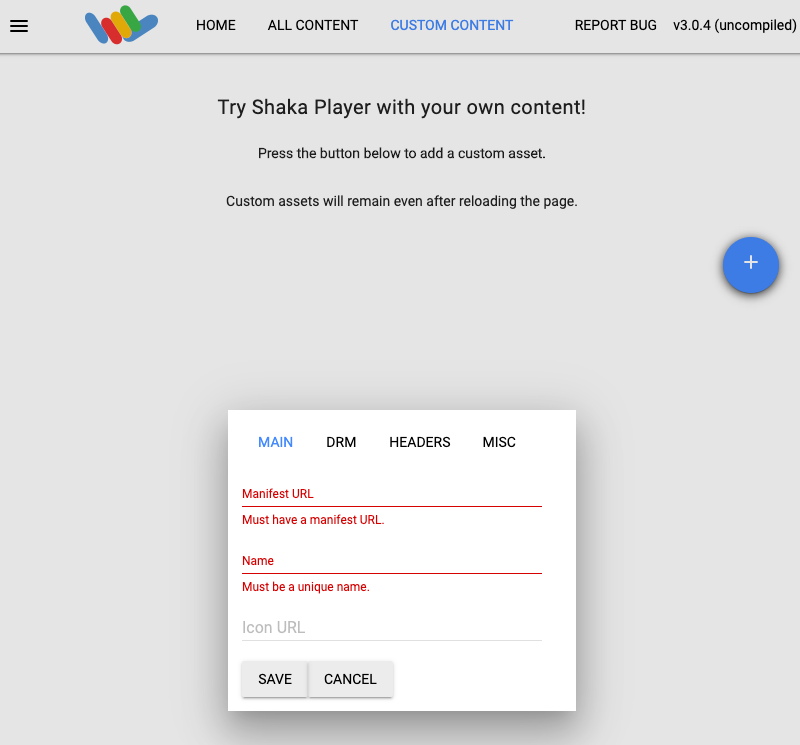
Ketik nama di kotak Name.
Klik Simpan.
Klik Putar.
Anda akan melihat pola pengujian diputar sebagai live stream.
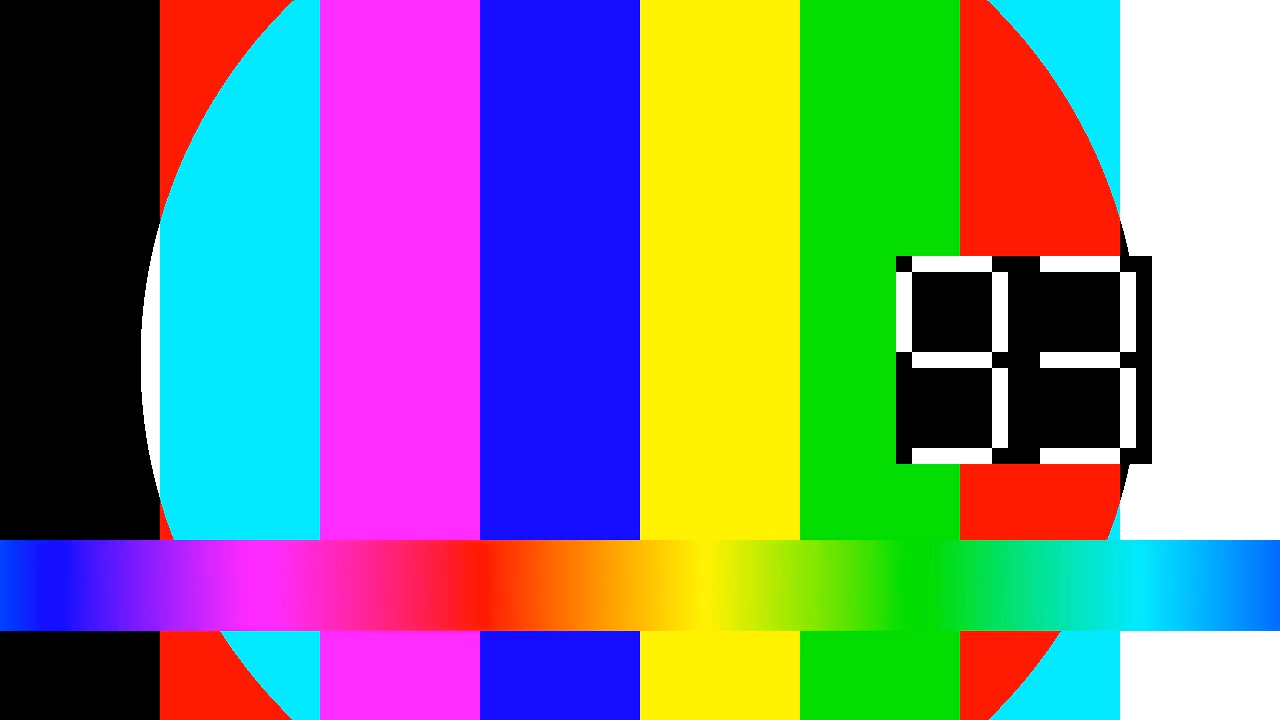
Menambahkan penanda jeda iklan ke live stream
Gunakan metode
projects.locations.channels.events.createuntuk menambahkan penanda jeda iklan ke live stream.REST
Sebelum menggunakan salah satu data permintaan, lakukan penggantian berikut:
PROJECT_NUMBER: nomor Google Cloud project Anda; nomor ini ada di kolom Project number di halaman IAM SettingsLOCATION: lokasi tempat channel Anda berada; gunakan salah satu region yang didukungTampilkan lokasius-central1us-east1us-east4us-west1us-west2northamerica-northeast1southamerica-east1asia-east1asia-east2asia-south1asia-northeast1asia-southeast1australia-southeast1europe-north1europe-west1europe-west2europe-west3europe-west4
CHANNEL_ID: ID yang ditentukan pengguna untuk channelEVENT_ID: ID yang ditentukan pengguna untuk peristiwa
Untuk mengirim permintaan Anda, perluas salah satu opsi berikut:
Anda akan melihat respons JSON seperti berikut:
{ "name": "projects/PROJECT_NUMBER/locations/LOCATION/channels/CHANNEL_ID/events/EVENT_ID", "createTime": CREATE_TIME, "updateTime": UPDATE_TIME, "adBreak": { "duration": "100s" }, "executeNow": true, "state": "PENDING" }C#
Untuk mempelajari cara menginstal dan menggunakan library klien untuk Live Stream API, lihat library klien Live Stream API. Untuk mengetahui informasi selengkapnya, lihat dokumentasi referensi API C# Live Stream API.
Untuk melakukan autentikasi ke Live Stream API, siapkan Kredensial Default Aplikasi. Untuk mengetahui informasi selengkapnya, lihat Menyiapkan autentikasi untuk lingkungan pengembangan lokal.
Go
Untuk mempelajari cara menginstal dan menggunakan library klien untuk Live Stream API, lihat library klien Live Stream API. Untuk mengetahui informasi selengkapnya, lihat dokumentasi referensi API Go Live Stream API.
Untuk melakukan autentikasi ke Live Stream API, siapkan Kredensial Default Aplikasi. Untuk mengetahui informasi selengkapnya, lihat Menyiapkan autentikasi untuk lingkungan pengembangan lokal.
Java
Untuk mempelajari cara menginstal dan menggunakan library klien untuk Live Stream API, lihat library klien Live Stream API. Untuk mengetahui informasi selengkapnya, lihat dokumentasi referensi API Java Live Stream API.
Untuk melakukan autentikasi ke Live Stream API, siapkan Kredensial Default Aplikasi. Untuk mengetahui informasi selengkapnya, lihat Menyiapkan autentikasi untuk lingkungan pengembangan lokal.
Node.js
Untuk mempelajari cara menginstal dan menggunakan library klien untuk Live Stream API, lihat library klien Live Stream API. Untuk mengetahui informasi selengkapnya, lihat dokumentasi referensi API Node.js Live Stream API.
Untuk melakukan autentikasi ke Live Stream API, siapkan Kredensial Default Aplikasi. Untuk mengetahui informasi selengkapnya, lihat Menyiapkan autentikasi untuk lingkungan pengembangan lokal.
PHP
Untuk mempelajari cara menginstal dan menggunakan library klien untuk Live Stream API, lihat library klien Live Stream API. Untuk mengetahui informasi selengkapnya, lihat dokumentasi referensi API PHP Live Stream API.
Untuk melakukan autentikasi ke Live Stream API, siapkan Kredensial Default Aplikasi. Untuk mengetahui informasi selengkapnya, lihat Menyiapkan autentikasi untuk lingkungan pengembangan lokal.
Python
Untuk mempelajari cara menginstal dan menggunakan library klien untuk Live Stream API, lihat library klien Live Stream API. Untuk mengetahui informasi selengkapnya, lihat dokumentasi referensi API Python Live Stream API.
Untuk melakukan autentikasi ke Live Stream API, siapkan Kredensial Default Aplikasi. Untuk mengetahui informasi selengkapnya, lihat Menyiapkan autentikasi untuk lingkungan pengembangan lokal.
Ruby
Untuk mempelajari cara menginstal dan menggunakan library klien untuk Live Stream API, lihat library klien Live Stream API. Untuk mengetahui informasi selengkapnya, lihat dokumentasi referensi API Ruby Live Stream API.
Untuk melakukan autentikasi ke Live Stream API, siapkan Kredensial Default Aplikasi. Untuk mengetahui informasi selengkapnya, lihat Menyiapkan autentikasi untuk lingkungan pengembangan lokal.
Pastikan penanda jeda iklan ada
Saat penanda iklan disisipkan dalam live stream, peristiwa berlabelCUE-OUTakan muncul dalam manifes HLS untuk durasi iklan yang ditentukan (100 detik).Jalankan perintah berikut untuk melihat isi manifes HLS yang dihasilkan:
gcloud storage cat gs://BUCKET_NAME/mux_video_ts/index-1.m3u8
Anda mungkin harus menjalankan perintah
gcloud storage catbeberapa kali hingga bagianCUE-OUTmuncul:... #EXTM3U #EXT-X-VERSION:7 #EXT-X-TARGETDURATION:4 #EXT-X-MEDIA-SEQUENCE:40 #EXT-X-DISCONTINUITY-SEQUENCE:0 #EXT-X-CUE-OUT:100.000000 #EXT-X-PROGRAM-DATE-TIME:2021-07-13T19:11:49.956Z #EXTINF:2.000000 segment-0000000040.ts #EXT-X-CUE-OUT-CONT:ElapsedTime=2.000000,Duration=100.000000 #EXT-X-PROGRAM-DATE-TIME:2021-07-13T19:11:51.956Z #EXTINF:2.000000 segment-0000000041.ts #EXT-X-CUE-OUT-CONT:ElapsedTime=4.000000,Duration=100.000000 #EXT-X-PROGRAM-DATE-TIME:2021-07-13T19:11:53.956Z #EXTINF:2.000000 segment-0000000042.ts #EXT-X-CUE-OUT-CONT:ElapsedTime=6.000000,Duration=100.000000 #EXT-X-PROGRAM-DATE-TIME:2021-07-13T19:11:55.956Z #EXTINF:2.000000 segment-0000000043.ts #EXT-X-CUE-OUT-CONT:ElapsedTime=8.000000,Duration=100.000000 ...Pembersihan
Agar tidak menimbulkan biaya pada akun Google Cloud Anda untuk resource yang digunakan di halaman ini, hapus project Google Cloud yang berisi resource tersebut.
Menghentikan channel
Gunakan metode
projects.locations.channels.stopuntuk menghentikan saluran. Anda harus menghentikan channel sebelum dapat menghapusnya.REST
Sebelum menggunakan salah satu data permintaan, lakukan penggantian berikut:
PROJECT_NUMBER: nomor Google Cloud project Anda; nomor ini ada di kolom Project number di halaman IAM SettingsLOCATION: lokasi tempat channel Anda berada; gunakan salah satu region yang didukungTampilkan lokasius-central1us-east1us-east4us-west1us-west2northamerica-northeast1southamerica-east1asia-east1asia-east2asia-south1asia-northeast1asia-southeast1australia-southeast1europe-north1europe-west1europe-west2europe-west3europe-west4
CHANNEL_ID: ID yang ditentukan pengguna untuk channel
Untuk mengirim permintaan Anda, perluas salah satu opsi berikut:
Anda akan melihat respons JSON seperti berikut:
{ "name": "projects/PROJECT_NUMBER/locations/LOCATION/operations/OPERATION_ID", "metadata": { "@type": "type.googleapis.com/google.cloud.video.livestream.v1.OperationMetadata", "createTime": CREATE_TIME, "target": "projects/PROJECT_NUMBER/locations/LOCATION/channels/CHANNEL_ID", "verb": "stop", "requestedCancellation": false, "apiVersion": "v1" }, "done": false }C#
Untuk mempelajari cara menginstal dan menggunakan library klien untuk Live Stream API, lihat library klien Live Stream API. Untuk mengetahui informasi selengkapnya, lihat dokumentasi referensi API C# Live Stream API.
Untuk melakukan autentikasi ke Live Stream API, siapkan Kredensial Default Aplikasi. Untuk mengetahui informasi selengkapnya, lihat Menyiapkan autentikasi untuk lingkungan pengembangan lokal.
Go
Untuk mempelajari cara menginstal dan menggunakan library klien untuk Live Stream API, lihat library klien Live Stream API. Untuk mengetahui informasi selengkapnya, lihat dokumentasi referensi API Go Live Stream API.
Untuk melakukan autentikasi ke Live Stream API, siapkan Kredensial Default Aplikasi. Untuk mengetahui informasi selengkapnya, lihat Menyiapkan autentikasi untuk lingkungan pengembangan lokal.
Java
Untuk mempelajari cara menginstal dan menggunakan library klien untuk Live Stream API, lihat library klien Live Stream API. Untuk mengetahui informasi selengkapnya, lihat dokumentasi referensi API Java Live Stream API.
Untuk melakukan autentikasi ke Live Stream API, siapkan Kredensial Default Aplikasi. Untuk mengetahui informasi selengkapnya, lihat Menyiapkan autentikasi untuk lingkungan pengembangan lokal.
Node.js
Untuk mempelajari cara menginstal dan menggunakan library klien untuk Live Stream API, lihat library klien Live Stream API. Untuk mengetahui informasi selengkapnya, lihat dokumentasi referensi API Node.js Live Stream API.
Untuk melakukan autentikasi ke Live Stream API, siapkan Kredensial Default Aplikasi. Untuk mengetahui informasi selengkapnya, lihat Menyiapkan autentikasi untuk lingkungan pengembangan lokal.
PHP
Untuk mempelajari cara menginstal dan menggunakan library klien untuk Live Stream API, lihat library klien Live Stream API. Untuk mengetahui informasi selengkapnya, lihat dokumentasi referensi API PHP Live Stream API.
Untuk melakukan autentikasi ke Live Stream API, siapkan Kredensial Default Aplikasi. Untuk mengetahui informasi selengkapnya, lihat Menyiapkan autentikasi untuk lingkungan pengembangan lokal.
Python
Untuk mempelajari cara menginstal dan menggunakan library klien untuk Live Stream API, lihat library klien Live Stream API. Untuk mengetahui informasi selengkapnya, lihat dokumentasi referensi API Python Live Stream API.
Untuk melakukan autentikasi ke Live Stream API, siapkan Kredensial Default Aplikasi. Untuk mengetahui informasi selengkapnya, lihat Menyiapkan autentikasi untuk lingkungan pengembangan lokal.
Ruby
Untuk mempelajari cara menginstal dan menggunakan library klien untuk Live Stream API, lihat library klien Live Stream API. Untuk mengetahui informasi selengkapnya, lihat dokumentasi referensi API Ruby Live Stream API.
Untuk melakukan autentikasi ke Live Stream API, siapkan Kredensial Default Aplikasi. Untuk mengetahui informasi selengkapnya, lihat Menyiapkan autentikasi untuk lingkungan pengembangan lokal.
Gunakan OPERATION_ID untuk memeriksa status operasi hingga Anda mendapatkan
"done":truedalam hasilnya.Hentikan aliran input
Jika Anda menggunakan
ffmpeguntuk mengirimkan aliran input, koneksi akan otomatis terputus setelah Anda menghentikan channel.Jika Anda menggunakan encoder lain dengan mekanisme coba lagi, Anda mungkin perlu menghentikan aliran input secara manual.
Menghapus acara
Gunakan metode
projects.locations.channels.events.deleteuntuk menghapus peristiwa jeda iklan. Anda harus menghapus acara channel sebelum dapat menghapus channel.REST
Sebelum menggunakan salah satu data permintaan, lakukan penggantian berikut:
PROJECT_NUMBER: nomor Google Cloud project Anda; nomor ini ada di kolom Project number di halaman IAM SettingsLOCATION: lokasi tempat channel Anda berada; gunakan salah satu region yang didukungTampilkan lokasius-central1us-east1us-east4us-west1us-west2northamerica-northeast1southamerica-east1asia-east1asia-east2asia-south1asia-northeast1asia-southeast1australia-southeast1europe-north1europe-west1europe-west2europe-west3europe-west4
CHANNEL_ID: ID yang ditentukan pengguna untuk channelEVENT_ID: ID yang ditentukan pengguna untuk peristiwa
Untuk mengirim permintaan Anda, perluas salah satu opsi berikut:
Anda akan melihat respons JSON seperti berikut:
{}C#
Untuk mempelajari cara menginstal dan menggunakan library klien untuk Live Stream API, lihat library klien Live Stream API. Untuk mengetahui informasi selengkapnya, lihat dokumentasi referensi API C# Live Stream API.
Untuk melakukan autentikasi ke Live Stream API, siapkan Kredensial Default Aplikasi. Untuk mengetahui informasi selengkapnya, lihat Menyiapkan autentikasi untuk lingkungan pengembangan lokal.
Go
Untuk mempelajari cara menginstal dan menggunakan library klien untuk Live Stream API, lihat library klien Live Stream API. Untuk mengetahui informasi selengkapnya, lihat dokumentasi referensi API Go Live Stream API.
Untuk melakukan autentikasi ke Live Stream API, siapkan Kredensial Default Aplikasi. Untuk mengetahui informasi selengkapnya, lihat Menyiapkan autentikasi untuk lingkungan pengembangan lokal.
Java
Untuk mempelajari cara menginstal dan menggunakan library klien untuk Live Stream API, lihat library klien Live Stream API. Untuk mengetahui informasi selengkapnya, lihat dokumentasi referensi API Java Live Stream API.
Untuk melakukan autentikasi ke Live Stream API, siapkan Kredensial Default Aplikasi. Untuk mengetahui informasi selengkapnya, lihat Menyiapkan autentikasi untuk lingkungan pengembangan lokal.
Node.js
Untuk mempelajari cara menginstal dan menggunakan library klien untuk Live Stream API, lihat library klien Live Stream API. Untuk mengetahui informasi selengkapnya, lihat dokumentasi referensi API Node.js Live Stream API.
Untuk melakukan autentikasi ke Live Stream API, siapkan Kredensial Default Aplikasi. Untuk mengetahui informasi selengkapnya, lihat Menyiapkan autentikasi untuk lingkungan pengembangan lokal.
PHP
Untuk mempelajari cara menginstal dan menggunakan library klien untuk Live Stream API, lihat library klien Live Stream API. Untuk mengetahui informasi selengkapnya, lihat dokumentasi referensi API PHP Live Stream API.
Untuk melakukan autentikasi ke Live Stream API, siapkan Kredensial Default Aplikasi. Untuk mengetahui informasi selengkapnya, lihat Menyiapkan autentikasi untuk lingkungan pengembangan lokal.
Python
Untuk mempelajari cara menginstal dan menggunakan library klien untuk Live Stream API, lihat library klien Live Stream API. Untuk mengetahui informasi selengkapnya, lihat dokumentasi referensi API Python Live Stream API.
Untuk melakukan autentikasi ke Live Stream API, siapkan Kredensial Default Aplikasi. Untuk mengetahui informasi selengkapnya, lihat Menyiapkan autentikasi untuk lingkungan pengembangan lokal.
Ruby
Untuk mempelajari cara menginstal dan menggunakan library klien untuk Live Stream API, lihat library klien Live Stream API. Untuk mengetahui informasi selengkapnya, lihat dokumentasi referensi API Ruby Live Stream API.
Untuk melakukan autentikasi ke Live Stream API, siapkan Kredensial Default Aplikasi. Untuk mengetahui informasi selengkapnya, lihat Menyiapkan autentikasi untuk lingkungan pengembangan lokal.
Menghapus channel
Gunakan metode
projects.locations.channels.deleteuntuk menghapus saluran. Anda harus menghapus channel sebelum dapat menghapus endpoint input yang digunakan oleh channel.REST
Sebelum menggunakan salah satu data permintaan, lakukan penggantian berikut:
PROJECT_NUMBER: nomor Google Cloud project Anda; nomor ini ada di kolom Project number di halaman IAM SettingsLOCATION: lokasi tempat channel Anda berada; gunakan salah satu region yang didukungTampilkan lokasius-central1us-east1us-east4us-west1us-west2northamerica-northeast1southamerica-east1asia-east1asia-east2asia-south1asia-northeast1asia-southeast1australia-southeast1europe-north1europe-west1europe-west2europe-west3europe-west4
CHANNEL_ID: ID yang ditentukan pengguna untuk channel
Untuk mengirim permintaan Anda, perluas salah satu opsi berikut:
Anda akan melihat respons JSON seperti berikut:
{ "name": "projects/PROJECT_NUMBER/locations/LOCATION/operations/OPERATION_ID", "metadata": { "@type": "type.googleapis.com/google.cloud.video.livestream.v1.OperationMetadata", "createTime": CREATE_TIME, "target": "projects/PROJECT_NUMBER/locations/LOCATION/channels/CHANNEL_ID", "verb": "delete", "requestedCancellation": false, "apiVersion": "v1" }, "done": false }C#
Untuk mempelajari cara menginstal dan menggunakan library klien untuk Live Stream API, lihat library klien Live Stream API. Untuk mengetahui informasi selengkapnya, lihat dokumentasi referensi API C# Live Stream API.
Untuk melakukan autentikasi ke Live Stream API, siapkan Kredensial Default Aplikasi. Untuk mengetahui informasi selengkapnya, lihat Menyiapkan autentikasi untuk lingkungan pengembangan lokal.
Go
Untuk mempelajari cara menginstal dan menggunakan library klien untuk Live Stream API, lihat library klien Live Stream API. Untuk mengetahui informasi selengkapnya, lihat dokumentasi referensi API Go Live Stream API.
Untuk melakukan autentikasi ke Live Stream API, siapkan Kredensial Default Aplikasi. Untuk mengetahui informasi selengkapnya, lihat Menyiapkan autentikasi untuk lingkungan pengembangan lokal.
Java
Untuk mempelajari cara menginstal dan menggunakan library klien untuk Live Stream API, lihat library klien Live Stream API. Untuk mengetahui informasi selengkapnya, lihat dokumentasi referensi API Java Live Stream API.
Untuk melakukan autentikasi ke Live Stream API, siapkan Kredensial Default Aplikasi. Untuk mengetahui informasi selengkapnya, lihat Menyiapkan autentikasi untuk lingkungan pengembangan lokal.
Node.js
Untuk mempelajari cara menginstal dan menggunakan library klien untuk Live Stream API, lihat library klien Live Stream API. Untuk mengetahui informasi selengkapnya, lihat dokumentasi referensi API Node.js Live Stream API.
Untuk melakukan autentikasi ke Live Stream API, siapkan Kredensial Default Aplikasi. Untuk mengetahui informasi selengkapnya, lihat Menyiapkan autentikasi untuk lingkungan pengembangan lokal.
PHP
Untuk mempelajari cara menginstal dan menggunakan library klien untuk Live Stream API, lihat library klien Live Stream API. Untuk mengetahui informasi selengkapnya, lihat dokumentasi referensi API PHP Live Stream API.
Untuk melakukan autentikasi ke Live Stream API, siapkan Kredensial Default Aplikasi. Untuk mengetahui informasi selengkapnya, lihat Menyiapkan autentikasi untuk lingkungan pengembangan lokal.
Python
Untuk mempelajari cara menginstal dan menggunakan library klien untuk Live Stream API, lihat library klien Live Stream API. Untuk mengetahui informasi selengkapnya, lihat dokumentasi referensi API Python Live Stream API.
Untuk melakukan autentikasi ke Live Stream API, siapkan Kredensial Default Aplikasi. Untuk mengetahui informasi selengkapnya, lihat Menyiapkan autentikasi untuk lingkungan pengembangan lokal.
Ruby
Untuk mempelajari cara menginstal dan menggunakan library klien untuk Live Stream API, lihat library klien Live Stream API. Untuk mengetahui informasi selengkapnya, lihat dokumentasi referensi API Ruby Live Stream API.
Untuk melakukan autentikasi ke Live Stream API, siapkan Kredensial Default Aplikasi. Untuk mengetahui informasi selengkapnya, lihat Menyiapkan autentikasi untuk lingkungan pengembangan lokal.
Gunakan OPERATION_ID untuk memeriksa status operasi hingga Anda mendapatkan
"done":truedalam hasilnya.Menghapus endpoint input
Gunakan metode
projects.locations.inputs.deleteuntuk menghapus endpoint input.REST
Sebelum menggunakan salah satu data permintaan, lakukan penggantian berikut:
PROJECT_NUMBER: nomor Google Cloud project Anda; nomor ini ada di kolom Project number di halaman IAM SettingsLOCATION: lokasi tempat endpoint input Anda berada; gunakan salah satu region yang didukungTampilkan lokasius-central1us-east1us-east4us-west1us-west2northamerica-northeast1southamerica-east1asia-east1asia-east2asia-south1asia-northeast1asia-southeast1australia-southeast1europe-north1europe-west1europe-west2europe-west3europe-west4
INPUT_ID: ID yang ditentukan pengguna untuk endpoint input
Untuk mengirim permintaan Anda, perluas salah satu opsi berikut:
Anda akan melihat respons JSON seperti berikut:
{ "name": "projects/PROJECT_NUMBER/locations/LOCATION/operations/OPERATION_ID", "metadata": { "@type": "type.googleapis.com/google.cloud.video.livestream.v1.OperationMetadata", "createTime": CREATE_TIME, "target": "projects/PROJECT_NUMBER/locations/LOCATION/inputs/INPUT_ID", "verb": "delete", "requestedCancellation": false, "apiVersion": "v1" }, "done": false }C#
Untuk mempelajari cara menginstal dan menggunakan library klien untuk Live Stream API, lihat library klien Live Stream API. Untuk mengetahui informasi selengkapnya, lihat dokumentasi referensi API C# Live Stream API.
Untuk melakukan autentikasi ke Live Stream API, siapkan Kredensial Default Aplikasi. Untuk mengetahui informasi selengkapnya, lihat Menyiapkan autentikasi untuk lingkungan pengembangan lokal.
Go
Untuk mempelajari cara menginstal dan menggunakan library klien untuk Live Stream API, lihat library klien Live Stream API. Untuk mengetahui informasi selengkapnya, lihat dokumentasi referensi API Go Live Stream API.
Untuk melakukan autentikasi ke Live Stream API, siapkan Kredensial Default Aplikasi. Untuk mengetahui informasi selengkapnya, lihat Menyiapkan autentikasi untuk lingkungan pengembangan lokal.
Java
Untuk mempelajari cara menginstal dan menggunakan library klien untuk Live Stream API, lihat library klien Live Stream API. Untuk mengetahui informasi selengkapnya, lihat dokumentasi referensi API Java Live Stream API.
Untuk melakukan autentikasi ke Live Stream API, siapkan Kredensial Default Aplikasi. Untuk mengetahui informasi selengkapnya, lihat Menyiapkan autentikasi untuk lingkungan pengembangan lokal.
Node.js
Untuk mempelajari cara menginstal dan menggunakan library klien untuk Live Stream API, lihat library klien Live Stream API. Untuk mengetahui informasi selengkapnya, lihat dokumentasi referensi API Node.js Live Stream API.
Untuk melakukan autentikasi ke Live Stream API, siapkan Kredensial Default Aplikasi. Untuk mengetahui informasi selengkapnya, lihat Menyiapkan autentikasi untuk lingkungan pengembangan lokal.
PHP
Untuk mempelajari cara menginstal dan menggunakan library klien untuk Live Stream API, lihat library klien Live Stream API. Untuk mengetahui informasi selengkapnya, lihat dokumentasi referensi API PHP Live Stream API.
Untuk melakukan autentikasi ke Live Stream API, siapkan Kredensial Default Aplikasi. Untuk mengetahui informasi selengkapnya, lihat Menyiapkan autentikasi untuk lingkungan pengembangan lokal.
Python
Untuk mempelajari cara menginstal dan menggunakan library klien untuk Live Stream API, lihat library klien Live Stream API. Untuk mengetahui informasi selengkapnya, lihat dokumentasi referensi API Python Live Stream API.
Untuk melakukan autentikasi ke Live Stream API, siapkan Kredensial Default Aplikasi. Untuk mengetahui informasi selengkapnya, lihat Menyiapkan autentikasi untuk lingkungan pengembangan lokal.
Ruby
Untuk mempelajari cara menginstal dan menggunakan library klien untuk Live Stream API, lihat library klien Live Stream API. Untuk mengetahui informasi selengkapnya, lihat dokumentasi referensi API Ruby Live Stream API.
Untuk melakukan autentikasi ke Live Stream API, siapkan Kredensial Default Aplikasi. Untuk mengetahui informasi selengkapnya, lihat Menyiapkan autentikasi untuk lingkungan pengembangan lokal.
Menghapus bucket Cloud Storage
Perhatikan bahwa semua file dan folder dalam bucket yang dibuat oleh Live Stream API akan dihapus setelah Anda menghentikan channel.
Di konsol Google Cloud , buka halaman Browser Cloud Storage.
Pilih kotak centang di samping bucket yang Anda buat.
Klik Hapus.
Di jendela pop-up yang muncul, klik Hapus untuk menghapus bucket dan isinya secara permanen.
Mencabut kredensial Anda
-
Optional: Revoke the authentication credentials that you created, and delete the local credential file.
gcloud auth application-default revoke
-
Optional: Revoke credentials from the gcloud CLI.
gcloud auth revoke
Langkah berikutnya
- Coba petunjuk panduan memulai untuk live stream MPEG-DASH.
- Pelajari cara mengonfigurasi aliran input cadangan.
Membuat bucket Cloud Storage
Buat bucket Cloud Storage untuk menyimpan file manifes dan segmen live stream.

